Выбор параметров анимации движения
Рисунок 4.11. Выбор параметров анимации движения
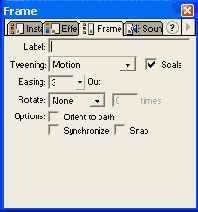
Рассмотрим последовательность действий при создании анимации по команде Create Motion Tween (Рассчитать движение):
- 1. Выделяем пустой ключевой кадр и изображаем на рабочем столе объект или перетаскиваем на него экземпляр символа из окна библиотеки.
- 2. Выполняем команду Insert > Create Motion Tween (Вставка > Рассчитать движение). Изображенный на первом шаге объект будет автоматически преобразован в символ, которому присвоено имя tween1. Последующим объектам будут присваиваться имена tween2, tween3 и т. д.
- 3. Щелчком указываем кадр, где должна завершиться анимация, и выполняем команду Insert > Frame (Вставка > Кадр).
- 4. Перемещаем объект, экземпляр или блок текста в желаемую позицию. Изменяем его размер и угол поворота, если это требуется. После всех изменений снимаем с объекта выделение. В конце последовательности кадров автоматически появляется ключевой кадр.
- 5. Выделяем конечный ключевой кадр последовательности и выполняем команду Window > Panels > Frame (Окно > Панели > Кадр). На открывшейся панели Frame (Кадр) автоматически должно появиться значение Motion (Движение).
- 6. Если был изменен размер, то следует установить флажок Scale (Масштабировать).
- 7. Значение Easing (Плавность) задается в диапазоне от -100 до 100, определяя скорость изменений во времени. Отрицательные значения соответствуют медленным изменениям вначале и быстрым в конце. Положительные — быстрым вначале и замедляющимся к концу анимации. По умолчанию скорость постоянна. Регулировка производится ползунком, открывающимся щелчком на стрелке.
- 8. Вращение задается выбором значения из раскрывающегося списка Rotate (Поворот). По умолчанию указывается значение Auto (Автоматически), определяемое поворотом объекта на шаге 4. Значение CW соответствует вращению по часовой стрелке, a CCW — против, с указанием требуемого числа оборотов. Это вращение будет добавлено к повороту, заданному на шаге 4.
- 9. Флажок Orient to Path (Ориентация на траекторию) устанавливается в случае, если задана криволинейная траектория движения.
- 10. Флажок Synchronize (Синхронизировать) позволяет синхронизировать число кадров анимации с числом экземпляров графики, если они различны.
- 11. При заданной траектории движения флажок Snap (Привязка) фиксирует на ней анимируемый экземпляр.
